April 21
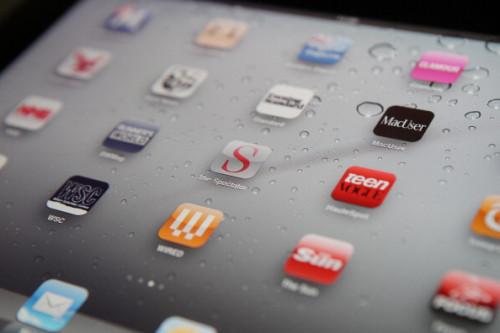
Il software funziona in modo diverso sul iPad rispetto ai computer desktop o laptop. Invece di installare software da dischi o scaricandolo dal sito di uno sviluppatore di software su Internet, tutto il software per l'iPad viene da App Store, tranne il sistema operativo di base. Si scarica il sistema operativo tramite iTunes sul computer. Questo è anche il modo di ricevere aggiornamenti del sistema operativo e back-up i vostri acquisti di App Store in caso di necessità di caricarli dopo la cancellazione accidentale o altri problemi.
1 Scarica l'ultima versione di iTunes per preparare il computer per la prima installazione di iPad e la sincronizzazione.
2 Collegate il vostro iPad al computer utilizzando il cavo di sincronizzazione. Attendere che il vostro iPad a comparire nella lista "Dispositivi", che potrebbe richiedere alcuni minuti, quindi fare clic sul nome del iPad.
3 Seguire le istruzioni visualizzate sullo schermo per scaricare il software del sistema operativo di base dell'iPad. Questo carica il sistema operativo iOS sul vostro iPad, rendendolo pronto ad accettare software da App Store.
4 Scollegare il vostro iPad dal computer quando il processo di sincronizzazione e la configurazione è completa.
5 Collegate il vostro iPad a qualsiasi connessione Wi-Fi disponibile. È inoltre possibile utilizzare la connessione 3G del tuo iPad, ma può essere troppo lento per scaricare applicazioni data-heavy. Toccare l'icona "App Store" sullo schermo del iPad. Questo lancia l'App Store di Apple, che è dove si possono trovare tutti i software approvato che è compatibile con l'iPad.
6 Digitare una parola chiave o una frase nella casella di ricerca per trovare il software che si sta cercando, o toccare il pulsante "Categorie" nella parte inferiore dello schermo per sfogliare le applicazioni per categoria. Ad esempio, se si desidera modificare i documenti di MS Word sul tuo iPad, prova a cercare le parole chiave come "Modifica .doc" o "MS Word", o sfogliare la categoria "produttività".
7 Toccare uno qualsiasi dei vostri ricerca o categoria Risultati per conoscere meglio l'applicazione. Toccare il pulsante "More" per rivelare più funzioni nella descrizione app. Scorrere il dito da destra a sinistra sopra la casella di app per vedere ulteriori screenshot dell'interfaccia della tua applicazione prescelta. Leggi le recensioni degli utenti e controllare l'app stelle per scoprire se l'applicazione funziona come afferma. Toccare il pulsante Indietro nella parte superiore sinistra dello schermo per tornare ai risultati della ricerca e continuare la navigazione.
8 Toccare il prezzo di un app o il pulsante "Free" una volta che si decide che è il software giusto per voi. Il pulsante cambierà in un pulsante "Installa". Toccare questo e inserire la password di iTunes per confermare l'acquisto. La carta di credito collegata al tuo account iTunes verrà addebitato per l'acquisto per le applicazioni a pagamento.
9 Toccare "OK" e attendere che l'applicazione per scaricare e installare sul tuo iPad. Non è necessario eseguire alcuna configurazione per questo processo. Invece, non appena si conferma l'acquisto, l'iPad si torna alla schermata iniziale e vi mostrerà la nuova icona app e una barra di avanzamento dell'installazione. Quando la barra di avanzamento scompare e l'icona dell'applicazione è opaco, il nuovo software è pronto per l'uso. Toccare l'icona per avviare il software.
